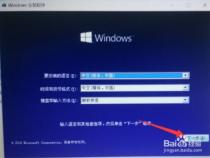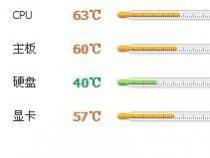华硕win10笔记本还原系统
发布时间:2025-06-22 15:21:00 发布人:远客网络
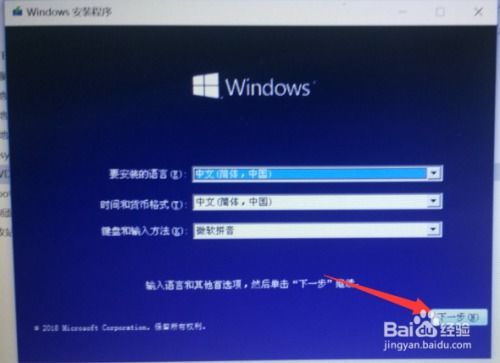
一、华硕win10笔记本还原系统
目前来说,笔记本电脑的主流操作系统为win10,这里就以win10为例,说明下具体的系统恢复步骤:
注意:请在开始操作前确保已连接电源适配器,并提前备份好重要数据。
2依次点选“设置”——“更新与安全”——“恢复”——“重置此电脑”——“开始”。(如果进不了系统,也可以尝试强制关机两次,第三次开机时会自动进入Windows RE修复环境)
3、根据个人需要,选择合适的选项。保留我的文件:删除应用和设置,但保留个人文件。
删除所有内容:删除所有个人文件、应用和设置。
4、选择保留我的文件,将会提示删除应用的列表,方便后期重新安装。
5、点击“重置”,会立即开始初始化电脑。如果选择“删除所有内容”,会看到以上画面。
如果您有多个分区或驱动器,您可以选择是否只重置Windows系统所在驱动器还是所有驱动器。根据需要选择,是“仅删除我的文件”还是“删除文件并清理驱动器”
注意:如果在恢复出厂设置过程中出现错误(例如卡在50%..)并导致恢复失败,则会导致恢复分区中的损坏。
建议将电脑整机送至当地的对应品牌的服务中心,以便进一步检查/维修。
二、华硕笔记本的asus华硕管家打不开,咋办
1、针对华硕笔记本ASUS华硕管家打不开的情况,首先需要确认计算机是否已安装ASUS System Control Interface驱动程序。操作步骤如下:
2、在Windows系统中,通过搜索栏输入“设备管理器”,点击打开。然后点击“系统设备”装置类型的箭头,检查是否存在“ASUS System Control Interface”驱动程序。
3、若未安装此驱动程序,需前往ASUS官网,选择对应机型,从软件程序类别下载ASUS System Control Interface驱动程序。下载完毕后,双击执行档进行安装,根据安装窗口指引操作,最后重启设备确保驱动程序安装成功。
4、若计算机已安装ASUS System Control Interface驱动程序,建议先卸载原有华硕管家,然后重启机器。接着,通过搜索栏输入“Microsoft Store”,打开并搜索“MyASUS”,点击安装以下载并安装最新版本的MyASUS。安装完成后,再次尝试打开华硕管家。
5、以上步骤应能有效解决华硕笔记本ASUS华硕管家无法打开的问题。
三、ASUS笔记本无法开机怎样维修
1、如果遇到笔记本电脑无法开机(不开机/开不了机)的情况,这个问题可能是由主板上的静电造成的。
2、对于这种情况,请按照下面的步骤。
3、(2)接上电源适配器后,长按电源键12秒做EC reset(充电灯先灭再亮)。
4、排除静电影响后,无法开机的判断重点在于电源指示灯(下图红框处):
5、电源指示灯有亮,请参考解决方式1
6、电源指示灯无亮,请参考解决方式2
7、电源指示灯有亮,代表主板有过电,但可能因为部分装置造成无法开机
8、a.请移除所有外接装置,包含USB/记忆卡/网络线/HDMI等
9、b.问题发生前,是否有进行扩充硬盘或内存,若是有请先回复为出厂预设状态
10、电源指示灯无亮,可能是变压器无法供电或主要组件异常而无法开机
11、a.请确认变压器接头,如下图A电源线端/B插座端/C计算机端是否有松脱,或可更换插座试试
12、b.请检查变压器线材是否有破损现象,若有发生请更换变压器测试
13、c.请参考解决方式1,进行问题排除
14、若问题并未解决,建议及时联系华硕官方售后服务中心进行检测维修。